Mac için Visual Studio'de yeniden düzenleme
Önemli
Mac için Visual Studio 31 Ağustos 2024'te Microsoft'un Modern Yaşam Döngüsü İlkesi. Mac için Visual Studio ile çalışmaya devam edebilirsiniz ancak Mac'te geliştiriciler için VS Code için yeni C# Dev Kit uzantısının önizleme sürümü gibi birkaç seçenek daha vardır.
Destek zaman çizelgeleri ve alternatifleri hakkında daha fazla bilgi edinin.
Kodu yeniden düzenleme, kodun genel davranışının değişmediğinden emin olurken mevcut kodu yeniden düzenlemenin, yeniden yapılandırmanın ve netleştirmenin bir yoludur.
Yeniden düzenleme daha sağlıklı bir kod tabanı oluşturarak sizin veya koda başvurabilecek başka bir geliştirici veya kullanıcı için daha kullanılabilir, okunabilir ve sürdürülebilir olmasını sağlar.
Mac için Visual Studio'nin Microsoft'un açık kaynak .NET derleyici platformu Roslyn ile tümleştirmesi, daha fazla yeniden düzenleme işlemine olanak tanır.
Yeni -den adlandırma
Yeniden adlandırma yeniden düzenleme komutu, herhangi bir kod tanımlayıcısı üzerinde (örneğin, sınıf adı, özellik adı vb.) bu tanımlayıcının tüm oluşumlarını bulmak ve değiştirmek için kullanılabilir. Simgeyi yeniden adlandırmak için simgeye sağ tıklayın ve Yeniden Adlandır... öğesini seçin veya Cmd (⌘) + R anahtar bağlamasını kullanın:
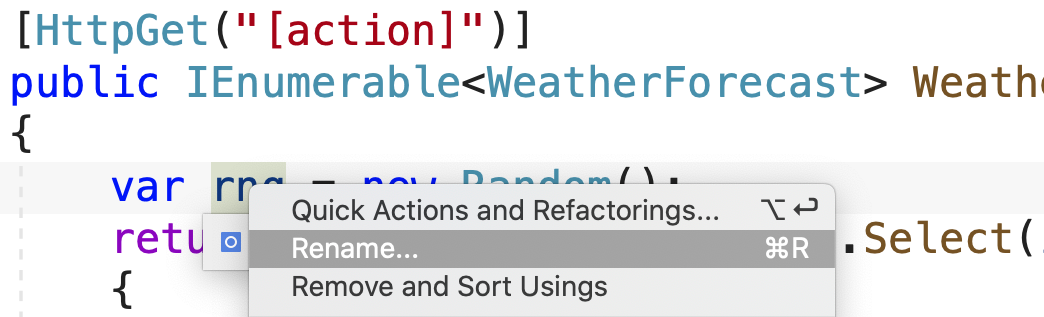
Bu, simgeyi ve ona yapılan başvuruları vurgular. Yeni bir ad yazmaya başladığınızda kodunuzdaki tüm başvurular otomatik olarak değişir ve Enter tuşuna basarak değişikliklerinizi işleyebilirsiniz:
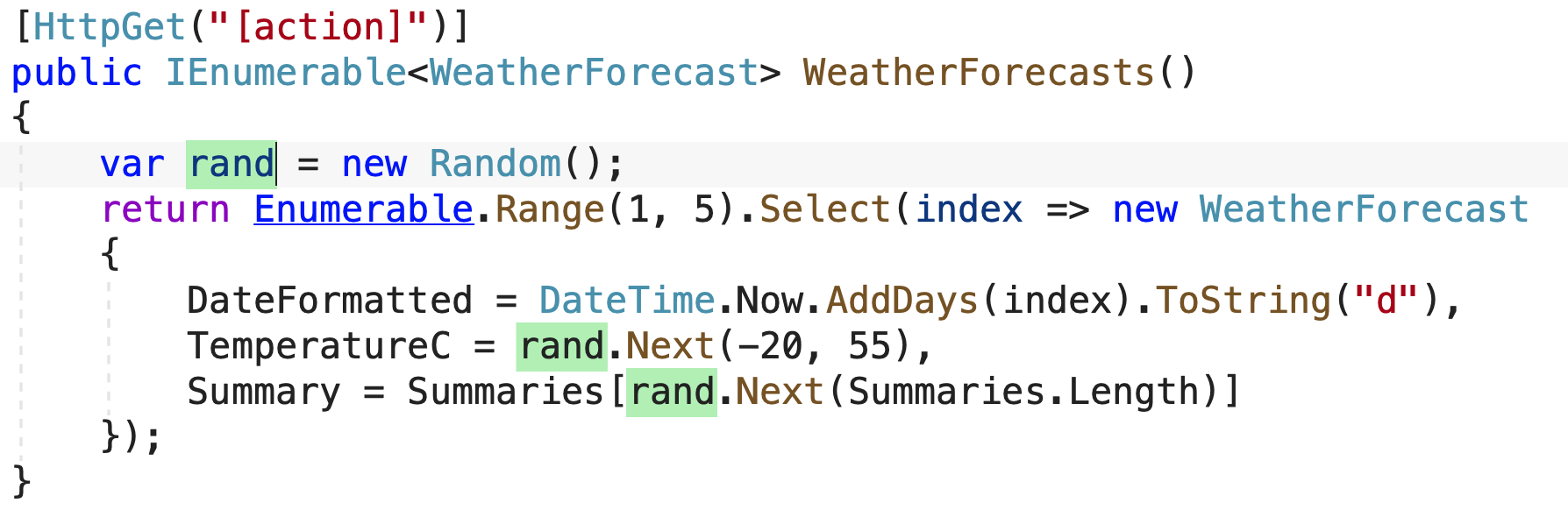
Hızlı Eylemler ve Yeniden Düzenlemeler
Hızlı Eylemler ve Yeniden Düzenleme, tek bir eylemle kodu kolayca yeniden düzenlemenize, oluşturmanıza veya başka bir şekilde değiştirmenize olanak sağlar.
Hızlı Eylemler şu işlemleri yapmak için kullanılabilir:
- Kod çözümleyici kuralı ihlali için kod düzeltmesi uygulama
- Kod çözümleyici kuralı ihlalini gizleme
- Yeniden düzenleme uygulama (örneğin, satır içi geçici değişken)
- Kod oluşturma (örneğin, yerel değişken ekleme)
Hızlı İşlemler ampul veya tornavida simgeleri kullanılarak ya da İmleciniz bir eylemin ![]() kullanılabildiği bir kod satırındayken Option (⌥)+Enter tuşuna basılarak uygulanabilir.
kullanılabildiği bir kod satırındayken Option (⌥)+Enter tuşuna basılarak uygulanabilir.![]() Hata belirten kırmızı dalgalı bir dalgalı çizgi varsa ve Visual Studio'da bu hata için kullanılabilecek bir düzeltme varsa bir hata ampulü
Hata belirten kırmızı dalgalı bir dalgalı çizgi varsa ve Visual Studio'da bu hata için kullanılabilecek bir düzeltme varsa bir hata ampulü ![]() görürsünüz.
görürsünüz.
Herhangi bir dil için, üçüncü taraflar sdk'nın bir parçası gibi özel tanılama ve öneriler sağlayabilir ve Visual Studio ampulleri bu kurallara göre açılır.
Hızlı İşlem Simgeleri
Hızlı İşlem kullanılabilir olduğunda görüntülenen simge, kullanılabilir düzeltme veya yeniden düzenleme türüne ilişkin bir gösterge sağlar. Tornavida![]() simgesi yalnızca kodu değiştirmek için kullanabileceğiniz eylemler olduğunu gösterir, ancak bunları mutlaka kullanmamanız gerekir. Sarı ampul
simgesi yalnızca kodu değiştirmek için kullanabileceğiniz eylemler olduğunu gösterir, ancak bunları mutlaka kullanmamanız gerekir. Sarı ampul![]() simgesi, kodunuzu geliştirmek için yapmanız gereken eylemler olduğunu gösterir. Hata ampulü
simgesi, kodunuzu geliştirmek için yapmanız gereken eylemler olduğunu gösterir. Hata ampulü![]() simgesi, kodunuzdaki bir hatayı düzelten bir eylem olduğunu gösterir.
simgesi, kodunuzdaki bir hatayı düzelten bir eylem olduğunu gösterir.
Ampul veya tornavida görmek için
Bir düzeltme varsa, fareyi bir hatanın bulunduğu konuma getirdiğinizde ampuller kendiliğinden görünür.

Ampuller ve tornavidalar düzenleyicinin sol kenar boşluğunda, şapka işaretini Hızlı İşlem veya Yeniden Düzenleme'nin kullanılabildiği bir kod satırına taşıdığınızda görünür.
Kullanılabilir Hızlı İşlemler ve yeniden düzenlemelerin listesini görmek için Option (⌥)+Bir satırın herhangi bir yerine girin.
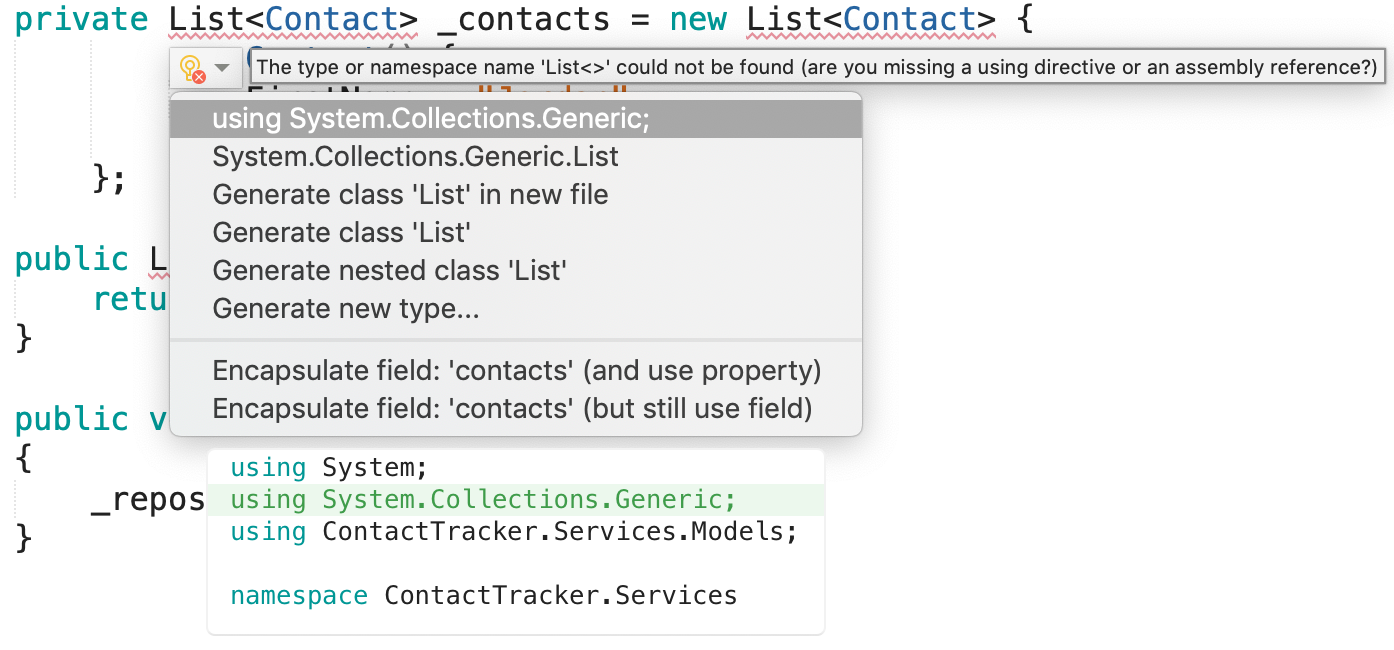
Bağlam eylemlerinden herhangi birinin üzerine geldiğinizde kodunuza eklenecek veya kodunuzdan kaldırılacak öğelere ilişkin bir önizleme sağlanır.
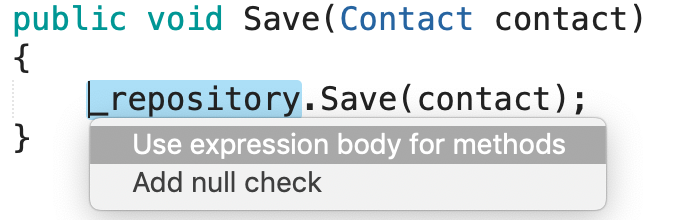
Bu seçenekleri etkinleştirmek için Tercihler Metin Düzenleyicisi > Kaynak Çözümlemesi Mac için Visual Studio > seçeneklerinde Açık dosyaların kaynak analizini etkinleştir'i seçmeniz > gerekir:
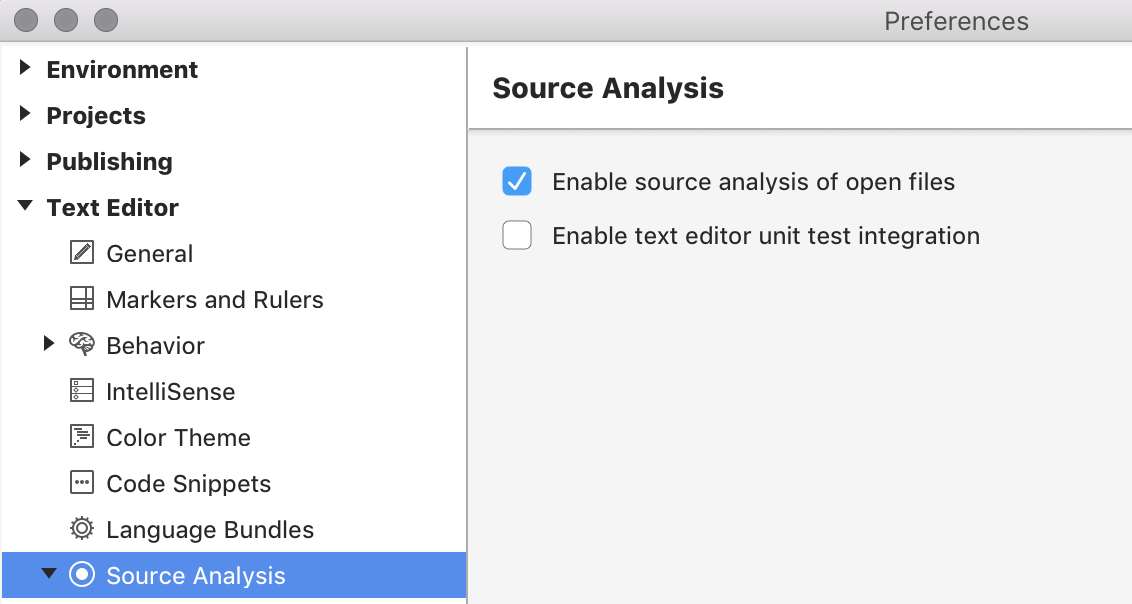
Tercihler > Kaynak Analizi > C# > Kod Eylemleri'ne göz at Mac için Visual Studio > ıp eylemin yanındaki kutuyu seçerek veya seçimini kaldırarak etkinleştirilen veya devre dışı bırakılan 100'den fazla olası eylem vardır:
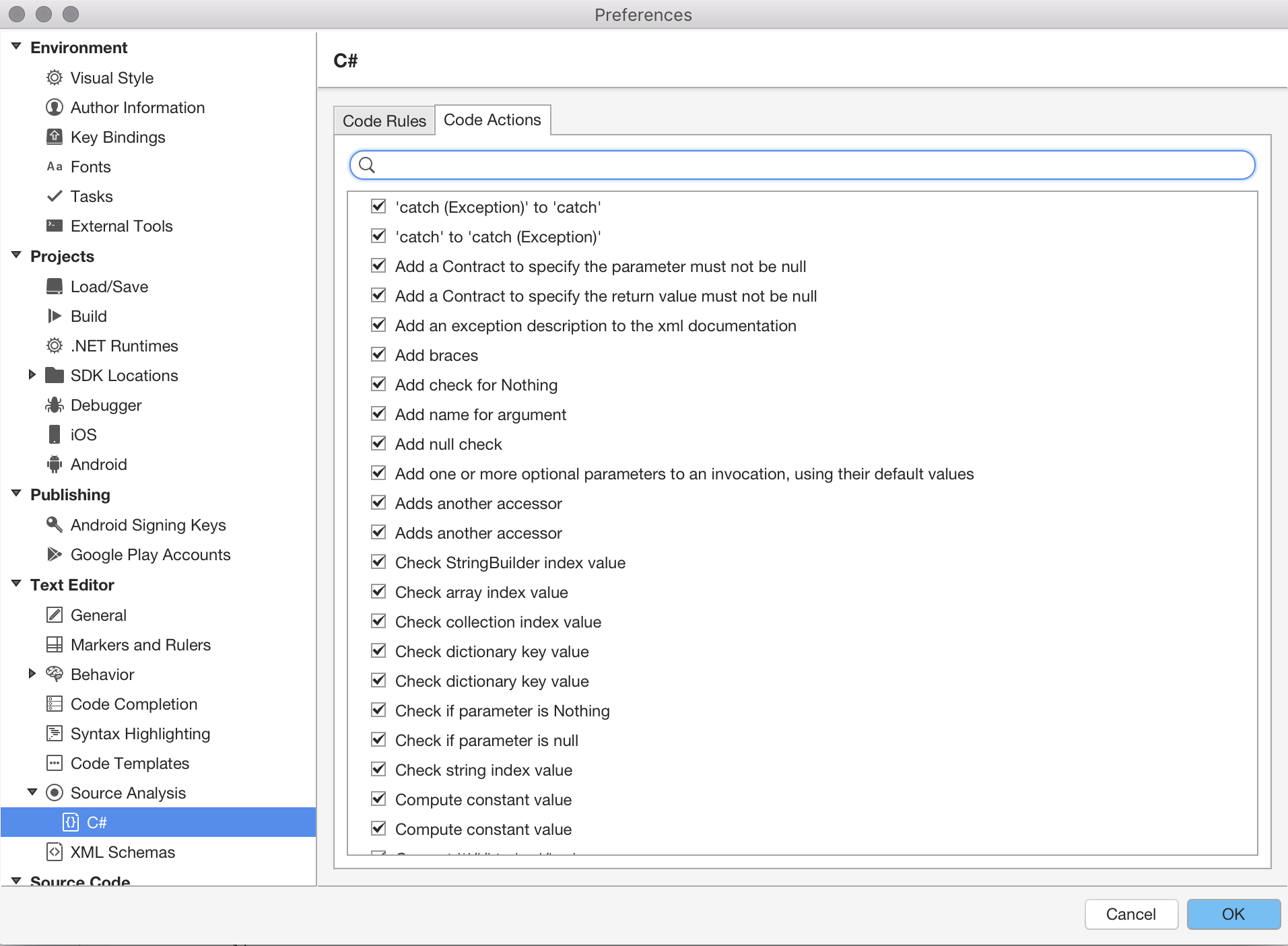
Yaygın hızlı işlemler
Yaygın hızlı işlemler hakkında daha fazla bilgiyi Ortak Hızlı Eylemler makalesinde bulabilirsiniz.
Kaynak analizi
Kaynak analizi, olası hataların ve stil ihlallerinin altını çizerek ve bağlam eylemleri olarak otomatik düzeltmeler sağlayarak kodunuzu anında analiz eder.
Metin düzenleyicisinin sağ tarafındaki kaydırma çubuğunu görüntüleyerek herhangi bir dosya için kaynak analizinin tüm sonuçlarını istediğiniz zaman görüntüleyebilirsiniz:
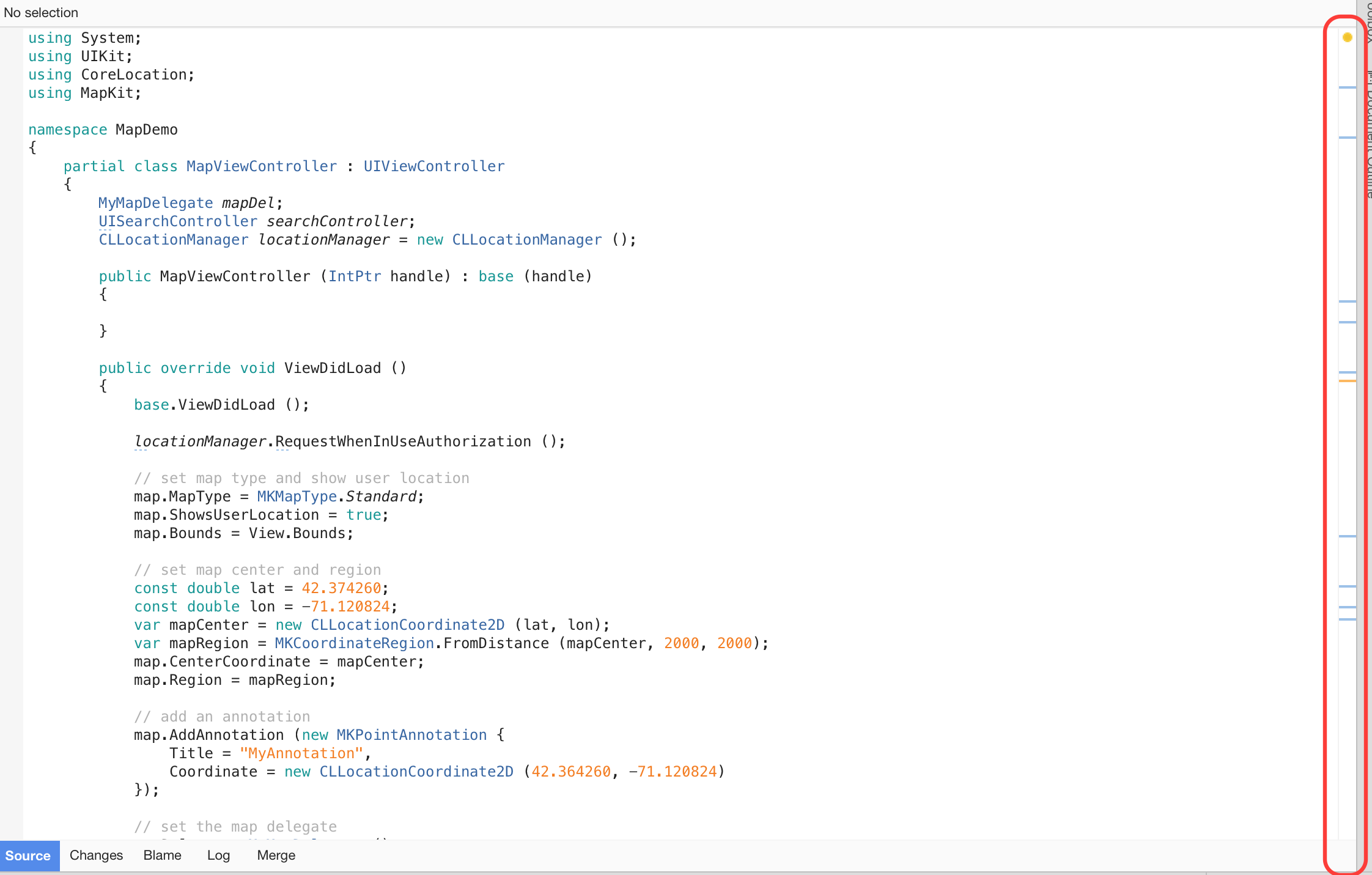
Üstteki daireye tıklarsanız, her öneride yineleme yapabilirsiniz ve en yüksek önem derecesi sorunları ilk sırada gösterilir. Tek bir sonucun veya satırın üzerine gelindiğinde, bağlam eylemleriyle düzeltilebilen sorun görüntülenir:
